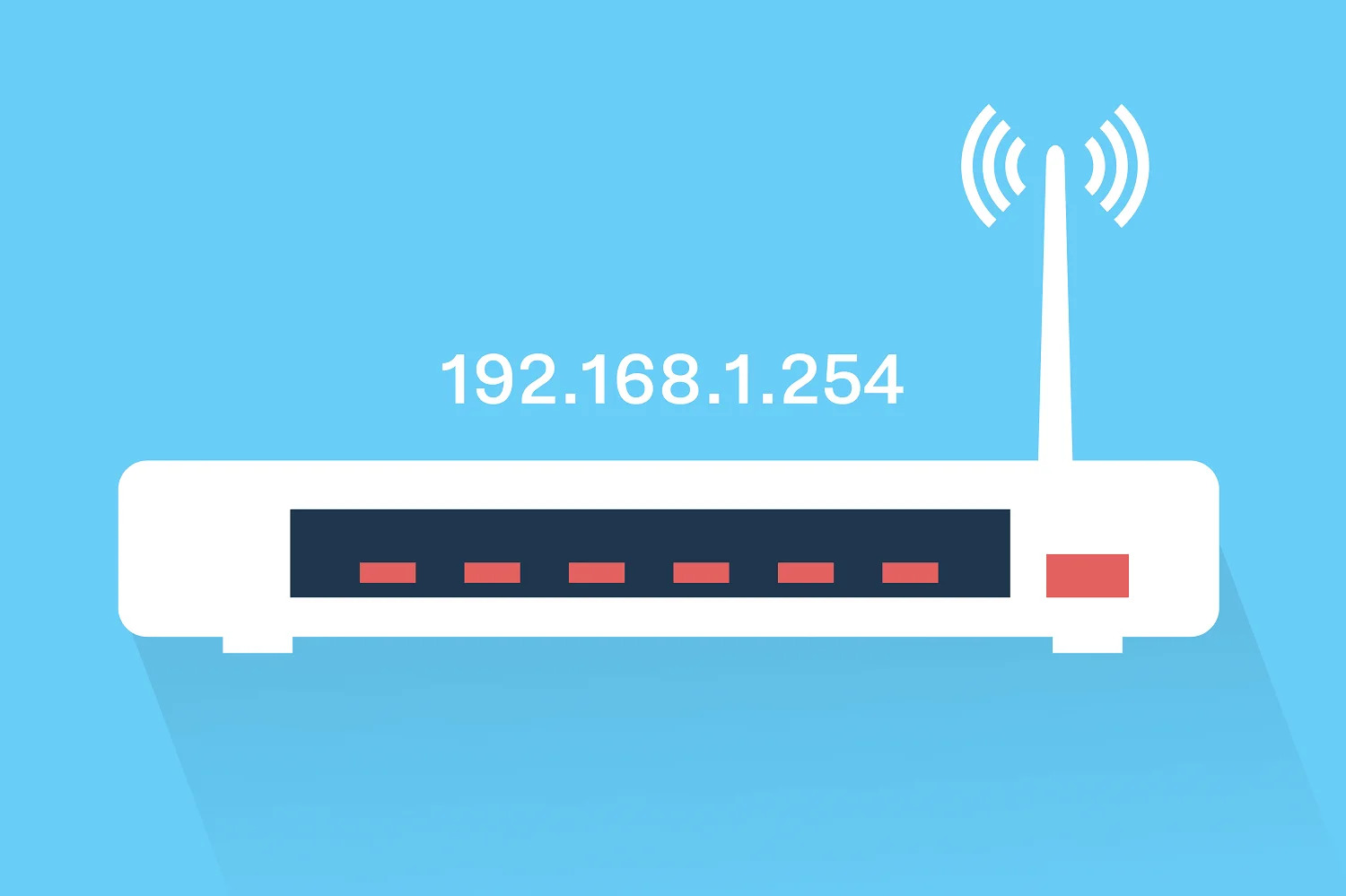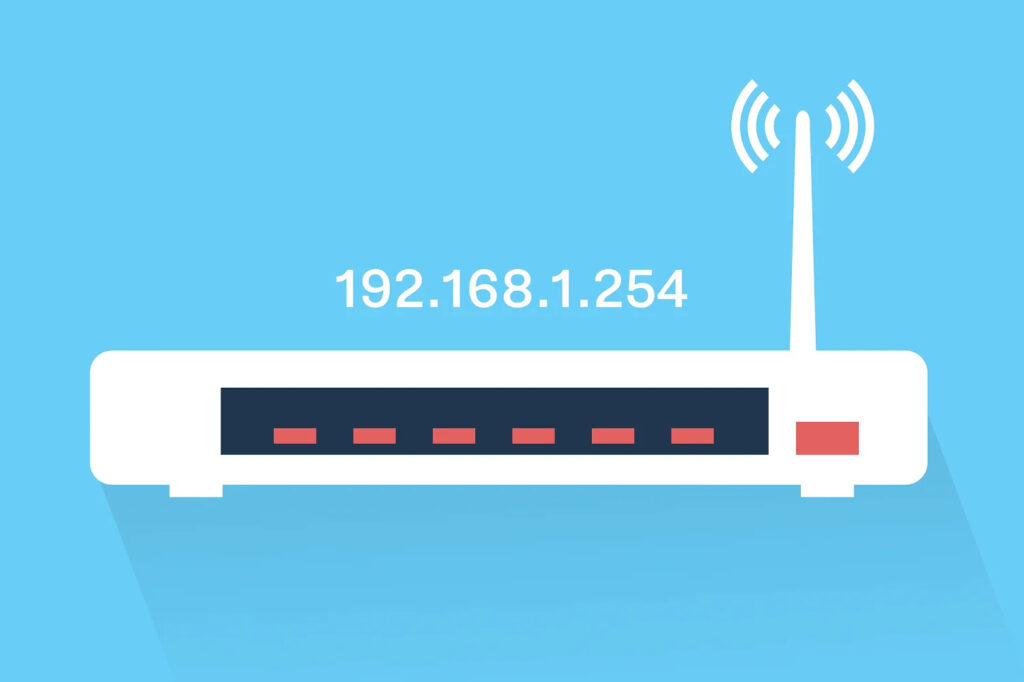
Bildiğiniz üzere internete bağlanan her cihazın dinamik bir IP adresi vardır. Bu IP adresi cihazların ağ üzerinden birbirleri ile veri alışverişi yapmasına olanak sağlar. Tabii hemen IP değiştirmeye girmeden evvel IP adresi hakkında biraz bilgilenelim. IP adresleri statik ve dinamik olmak üzere ikiye ayrılır. Statik IP adresleri bir yönetici tarafından manuel olarak atanır. Ancak dinamik adresler ise sunucu yazılımı tarafından otomatik olarak atanır. Temel IP bilgilerini öğrendik. Hazırsanız IP adresi nasıl değiştirilir sorusuna yanıt verelim.
IP Adresi Değiştirme
IP adresinin veri alışverişi için kullanıldığını söylemiştik. Bu adresi ziyaret ettiğiniz tüm siteler görebilir. Ancak zaman zaman bu adresi gizlemeyi tercih ederiz. Başta gelen nedenlerden bir tanesi ise konumunuzu gizleme. Böylece konumunuzda engelli siteleri kolaylıkla ziyaret edebilirsiniz. Bunu yapmak için bir VPN veya Web Proxy kullanmanız yeterli olacaktır.
Bazı internet servis sağlayıcıları müşterilerine statik IP adresleri atar. Ancak çoğu elektronik cihazda dinamik IP adresi mevcuttur. Böyle bir durumda her iki IP adresinizi değiştirmek için servis sağlayıcınız ile iletişime geçmek zorundasınız.
Android Cihazlarda IP Değiştirme
Android cihazlarda IP adresi değiştirmek için öncelikle ayarları açalım. Öncelikle Ağ ve İnternet ardından da Wi-Fi seçeneklerini seçelim. IP adresini değiştirmek istediğiniz ağı basılı tutarak Unut seçeneğine tıklayın. Ardından Kullanılabilir Wi-Fi Ağları seçeneğini seçin. Gelişmiş Seçenekler seçeneğine tıkladıktan sonra DHCP’ye tıklayın. Buradan ” statik” seçeneğini seçin ve IP adresleri kısmını doldurun. Ardından Wi-Fi ağına tekrar bağlananın. Böylece IP adresinizi değiştirmiş olursunuz.
İos Cihazlarda IP Değiştirme
İphone cihazınızda IP adresi değiştirmek için öncelikle Ayarlar’ı açalım. Ardından Wİ-Fİ’yi seçelim. Daha sonra bağlı olduğunuz ve IP adresini değiştirmek istediğiniz ağın yanında bulunan ”i” seçeneğine tıklayın. IP Yapılandır seçeneğini seçin. Açılan pencerede Manuel seçeneğini seçerek dilediğiniz IP adresini girin. Apple telefonlarda IP adresi değiştirmek bu kadar basit.
Bilgisayar IP Adresi Değiştirme
Bilgisayarınızın aldığı IP adresi modeminiz tarafından atanır. Yerel IP adresinizi öğrenmek istediğinizde görev çubuğunda bulunan ağ simgesine sağ tıklayın ve Ağ ve İnternet Ayarları seçeneğini seçin. Eğer internete kablo aracılığı ile bağlanıyorsanız Ethernet seçeneğini seçin. Açılan sayfada IP Ataması seçeneğini karşısında bulunan Düzenle butonuna basın. Dilediğiniz IP adresini girerek değiştirmeniz mümkün.
Ancak kablosuz olarak ağa bağlanıyorsanız Ethernet yerine Wi-Fi seçeneğine tıklamanız gerekiyor. Daha sonra IP adresini değiştirmek istediğiniz ağa tıklayın. Ardından açılan sayfada IP Ataması seçeneğine karşılık gelen Düzenle butonuna tıklayın ve El ile Girilen seçeneğini seçin. Ardından IPv4 seçeneğini seçin. Açılan pencereye dilediğiniz IP adresini girin. Böylece IP adresini değiştirmiş olacaksınız.
Bu içeriğimizde sizlere IP adresi nasıl değiştirilir konusuna değindik. Umarız faydalı bir içerik sunabilmişizdir. Sağlıcakla kalın!